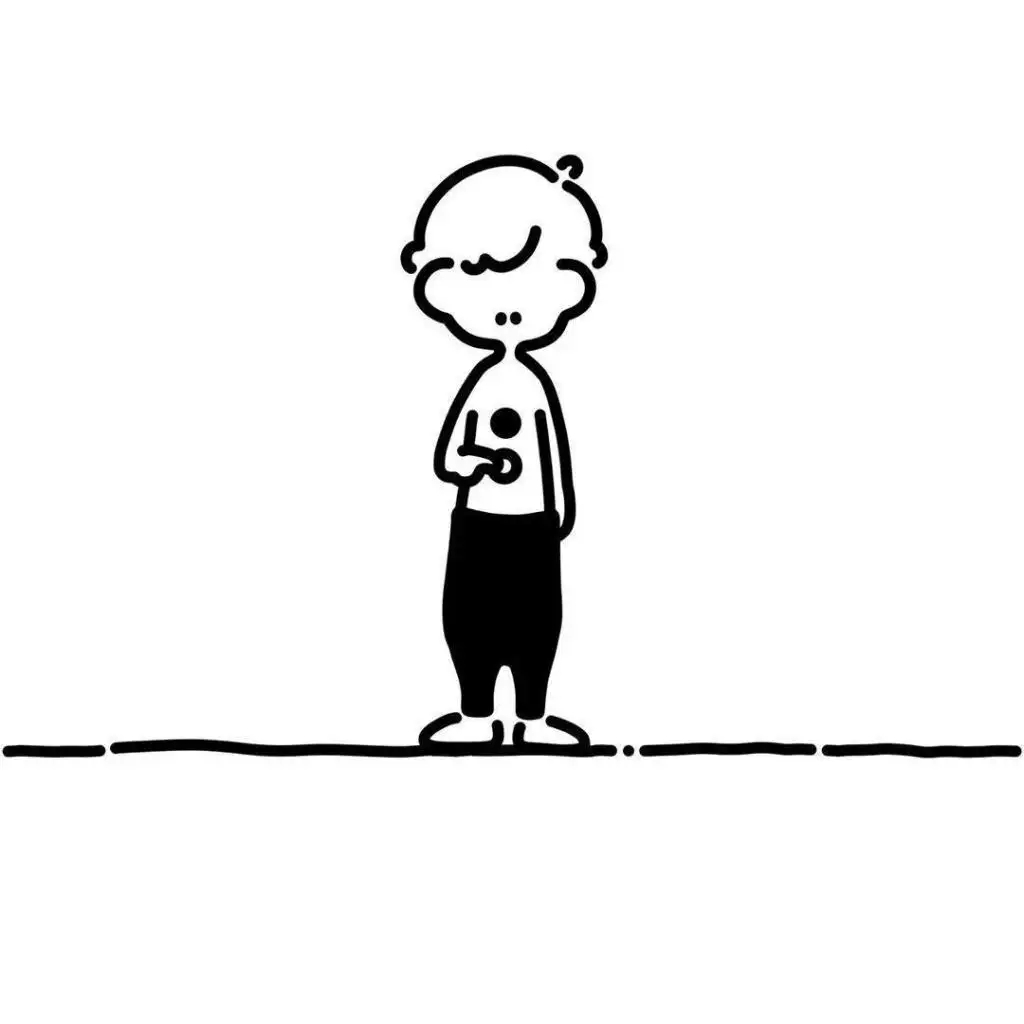Docker容器监控之 CAdvisor+InfluxDB+Granfana
原生命令
docker stats通过docker stats命令可以很方便的看到当前宿主机上所有容器的CPU,内存以及网络流量等数据,一般小公司够用了。。。。
但是,docker stats统计结果只能是当前宿主机的全部容器,数据资料是实时的,没有地方存储、没有健康指标过线预警等功能
· CAdvisor监控收集+InfluxDB存储数据+Granfana展示图表
· CAdvisor
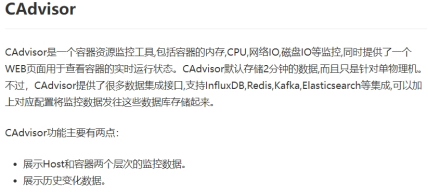
· InfluxDB
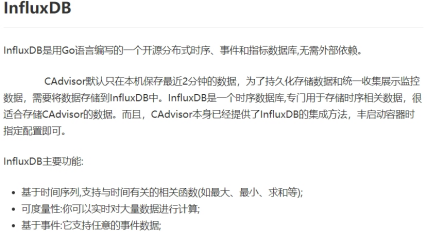
· Granfana

compose编排
vi docker-compose.yml
version: '3.1'
volumes:
grafana_data: {}
services:
influxdb:
image: tutum/influxdb:0.9
restart: always
environment:
- PRE_CREATE_DB=cadvisor
ports:
- "8083:8083"
- "8086:8086"
volumes:
- ./data/influxdb:/data
cadvisor:
image: google/cadvisor
links:
- influxdb:influxsrv
command: -storage_driver=influxdb -storage_driver_db=cadvisor -storage_driver_host=influxsrv:8086
restart: always
ports:
- "8080:8080"
volumes:
- /:/rootfs:ro
- /var/run:/var/run:rw
- /sys:/sys:ro
- /var/lib/docker/:/var/lib/docker:ro
grafana:
user: "104"
image: grafana/grafana
user: "104"
restart: always
links:
- influxdb:influxsrv
ports:
- "3000:3000"
volumes:
- grafana_data:/var/lib/grafana
environment:
- HTTP_USER=admin
- HTTP_PASS=admin
- INFLUXDB_HOST=influxsrv
- INFLUXDB_PORT=8086
- INFLUXDB_NAME=cadvisor
- INFLUXDB_USER=root
- INFLUXDB_PASS=root启动docker-compose文件
docker-compose up -d #后台运行· docker-compose up
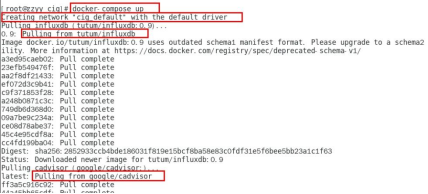
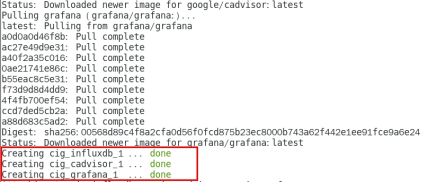
· 查看三个服务容器是否启动
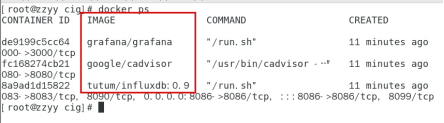
· 测试
· 浏览cAdvisor收集服务,http://ip:8080/
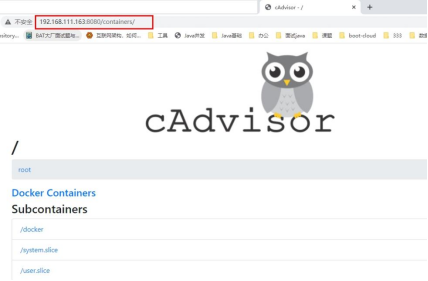
· 第一次访问慢,请稍等
· cadvisor也有基础的图形展现功能,这里主要用它来作数据采集
· 浏览influxdb存储服务,http://ip:8083/
· 浏览grafana展现服务,http://ip:3000
· ip+3000端口的方式访问,默认帐户密码(admin/admin)

· 配置步骤
· 配置数据源
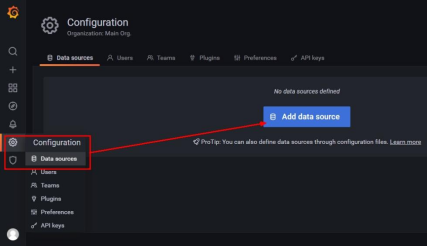
· 选择influxdb数据源
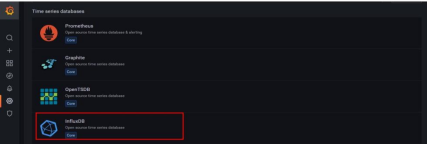
· 配置细节
· 1
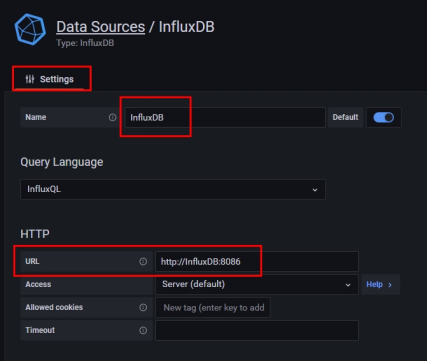
· 2
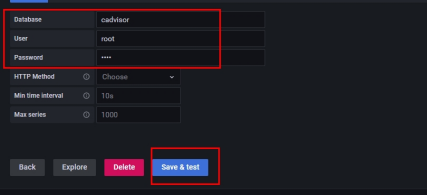
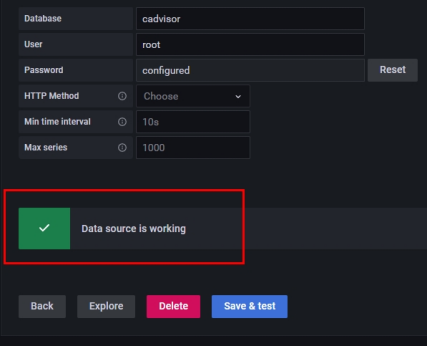
· 配置面板panel
· 1
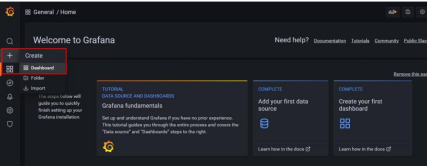
· 2
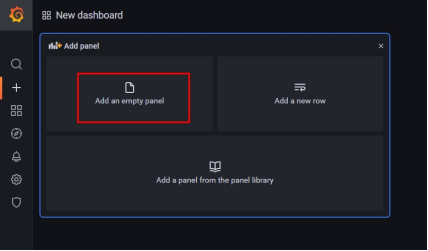
· 3
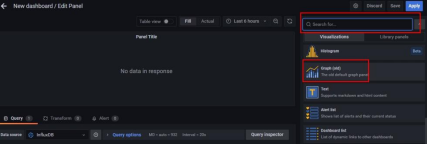
· 4
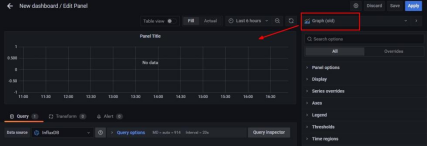
· 5

· 6
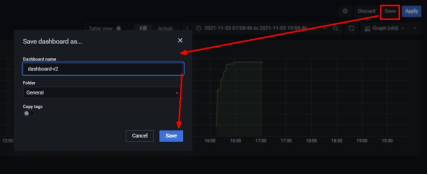
· 到这里cAdvisor+InfluxDB+Grafana容器监控系统就部署完成了